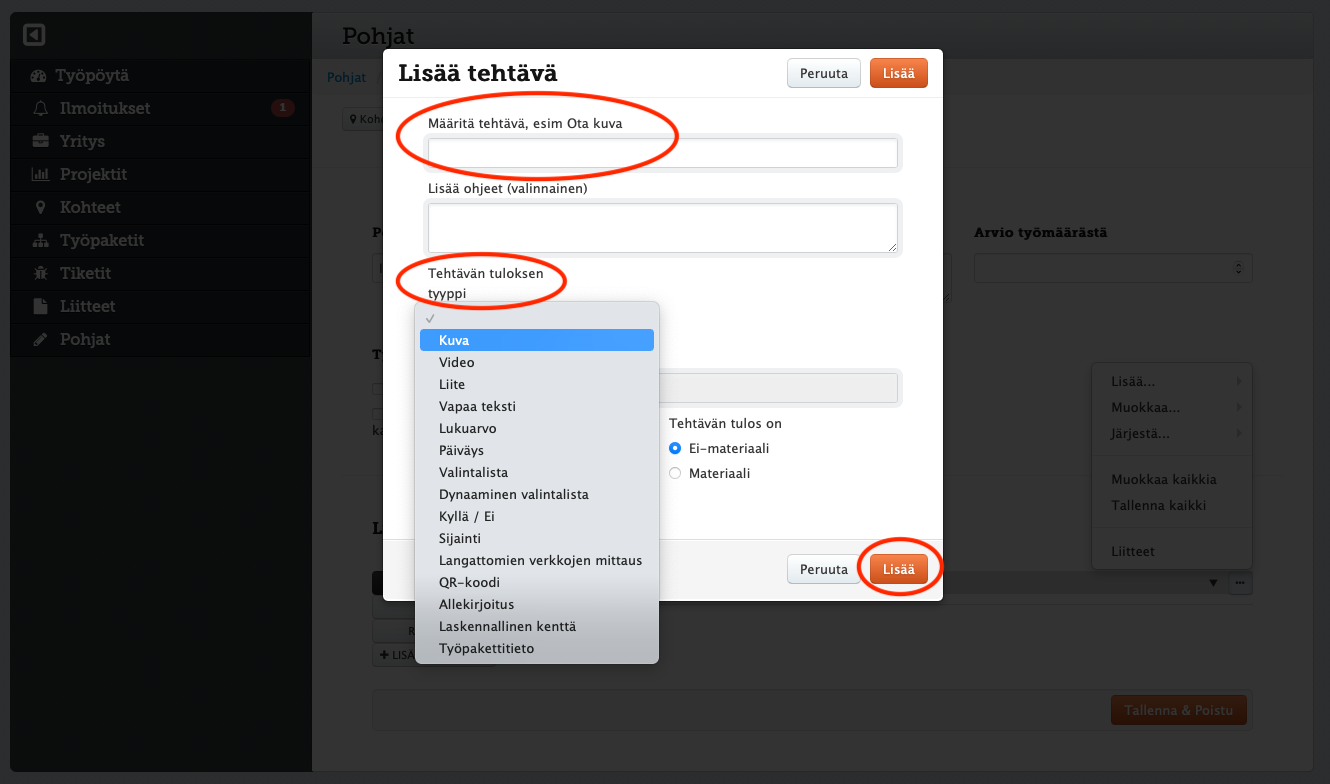Tiesitkö, että Secapp tarjoaa täysin digitaaliset työkalut organisaatioiden raportointiin ja niiden analysoimiseen? Secappilla tiedot on helppo kerätä esimerkiksi älypuhelimella ja niistä voidaan koostaa laajempia kokonaiskuvia.
Secappilla teet raportoinnista organisaatiollesi helppoa ja vaivatonta, eikä se vaadi edes uusia laiteinvestointeja.
Raportit voidaan tehdään suoraan käyttäjien omien älypuhelimien tai vaikkapa tablettien kautta ja vastuuhenkilö näkee reaaliajassa prosessin etenemisen sekä voi loppujen lopuksi koostaa raportteja laajemmaksi kokonaisuudeksi. Samaa raporttipohjaa voi yhtäaikaa täyttää useat eri henkilöt.
Raportit ja koonnit voidaan myös viedä ulos Secapp-järjestelmästä sekä Word- että PDF-tiedostoiksi.
Yleiskuvaus #
- Aloitetaan raportin täyttäminen Secapp-viestin mukana tullutta nappia painamalla
- Raportti täytetään käyttäjän omalla älylaitteella (esim. puhelin tai tabletti) Secapp-sovelluksessa
- Secappin chat- ja videoyhteystoimintoa voidaan käyttää esim. lisätiedoista tai tehdyistä havainnoista keskustelemiseen
- Raportit koostuvat Secapp-järjestelmään, josta niitä on helppo viedä ulos yksittäisinä tai koostettuina kokonaisuuksina niin Word- kuin PDF-muodossa
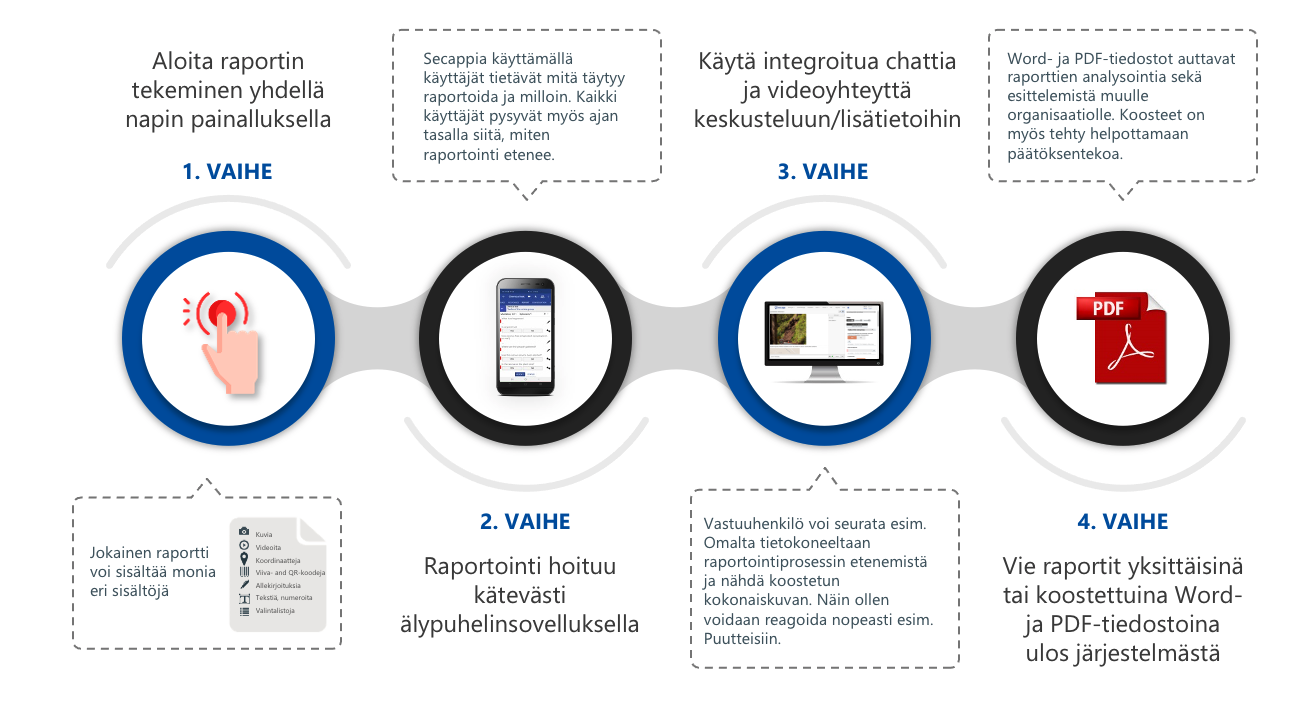
Raporttipohjan luominen #
1. Mennään Secappissa kohtaan ”Raportit” ylärivillä.
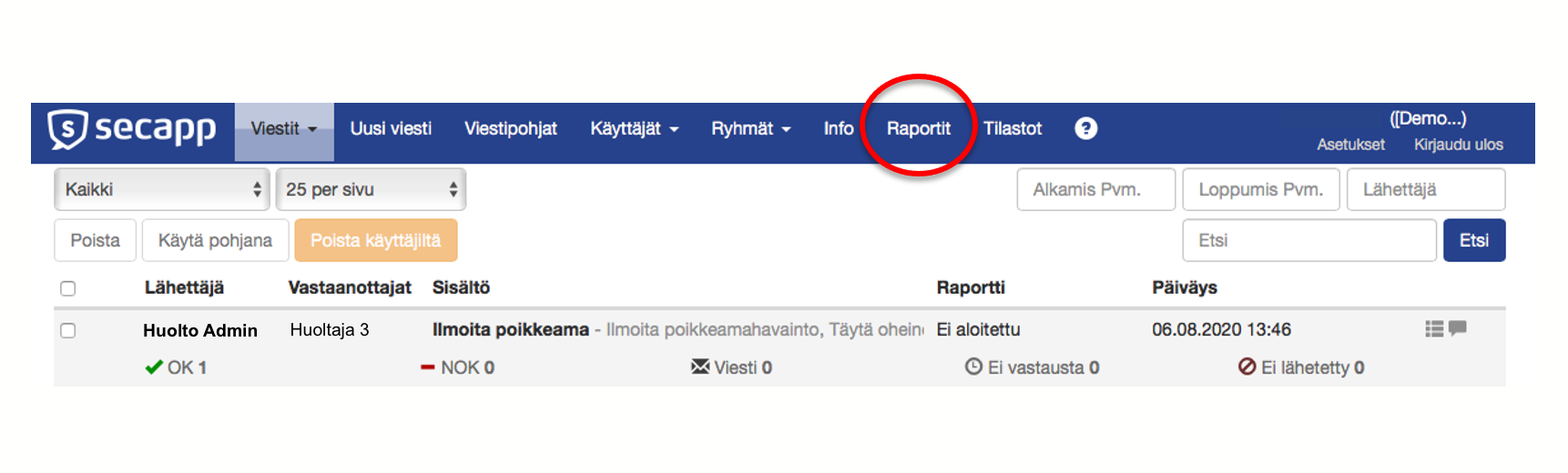
2. Uusi ikkuna aukeaa raporttien ja lomakkeiden hallinnassa.
- Mene kohtaan ”Pohjat”.
- Mene kohtaan ”Työpakettipohjat”.
- Valitse ”+ Uusi työpakettipohja”.
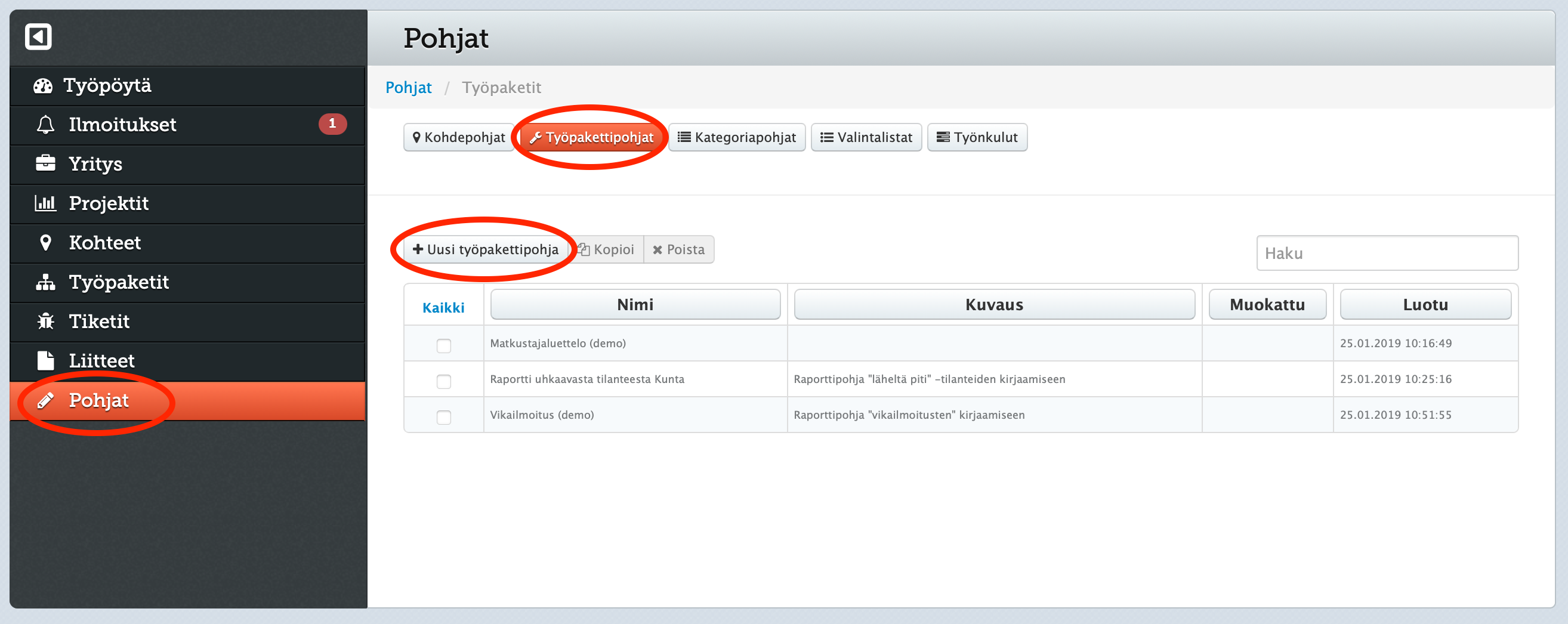
3. Nimeä työpakettipohja ja lisää sille tehtäviä ”+ LISÄÄ KATEGORIA”-kohdasta.
- Kategoriat muodostavat työpaketille sisällysluettelon.
- Jokainen kategoria muodostaa ”kansion”, jonka alle voidaan lisätä erilaisia tehtäviä tai alaotsikkoja.
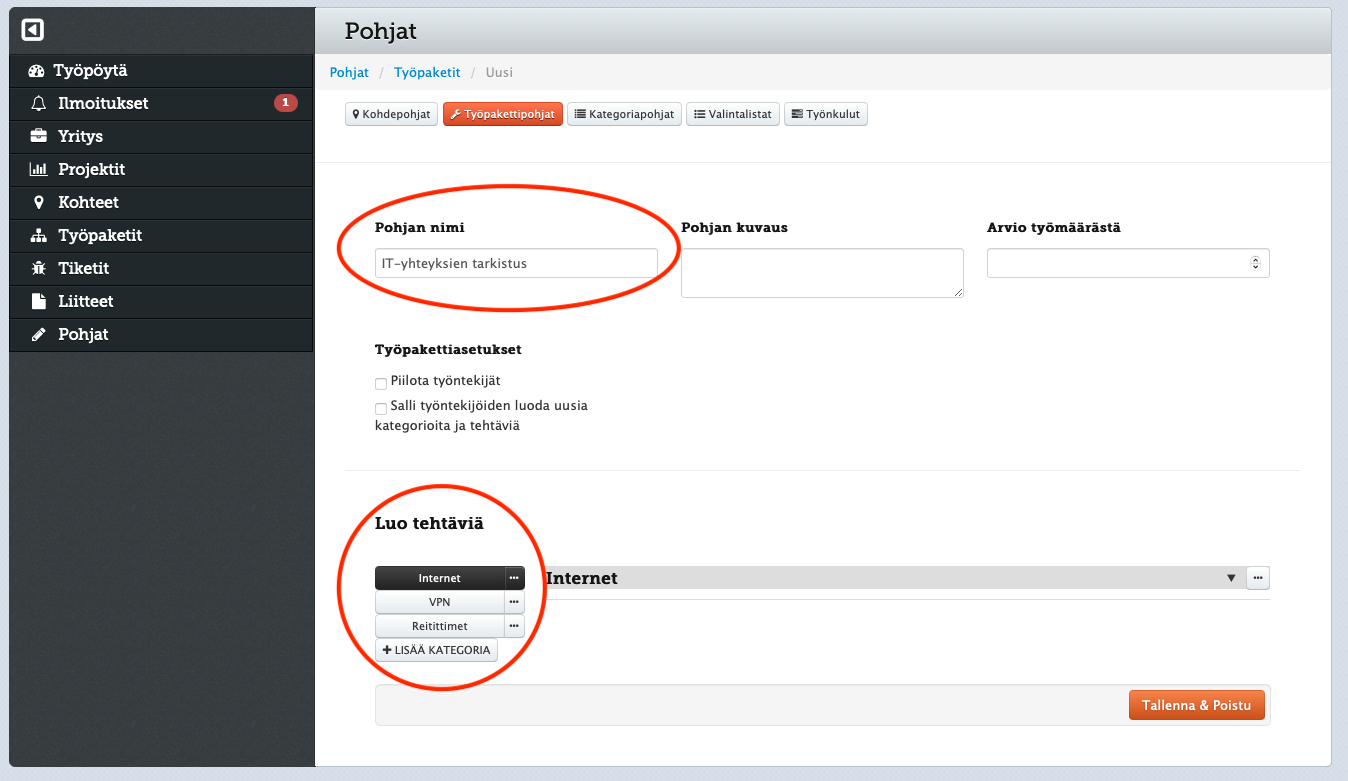
4. Lisää uusi tehtävä.
- Klikkaa kolmea vaakapistetta kategoriapalkin oikeassa reunassa.
- Valitse ”Lisää…”.

5. Valitse ”Lisää tehtävä”.
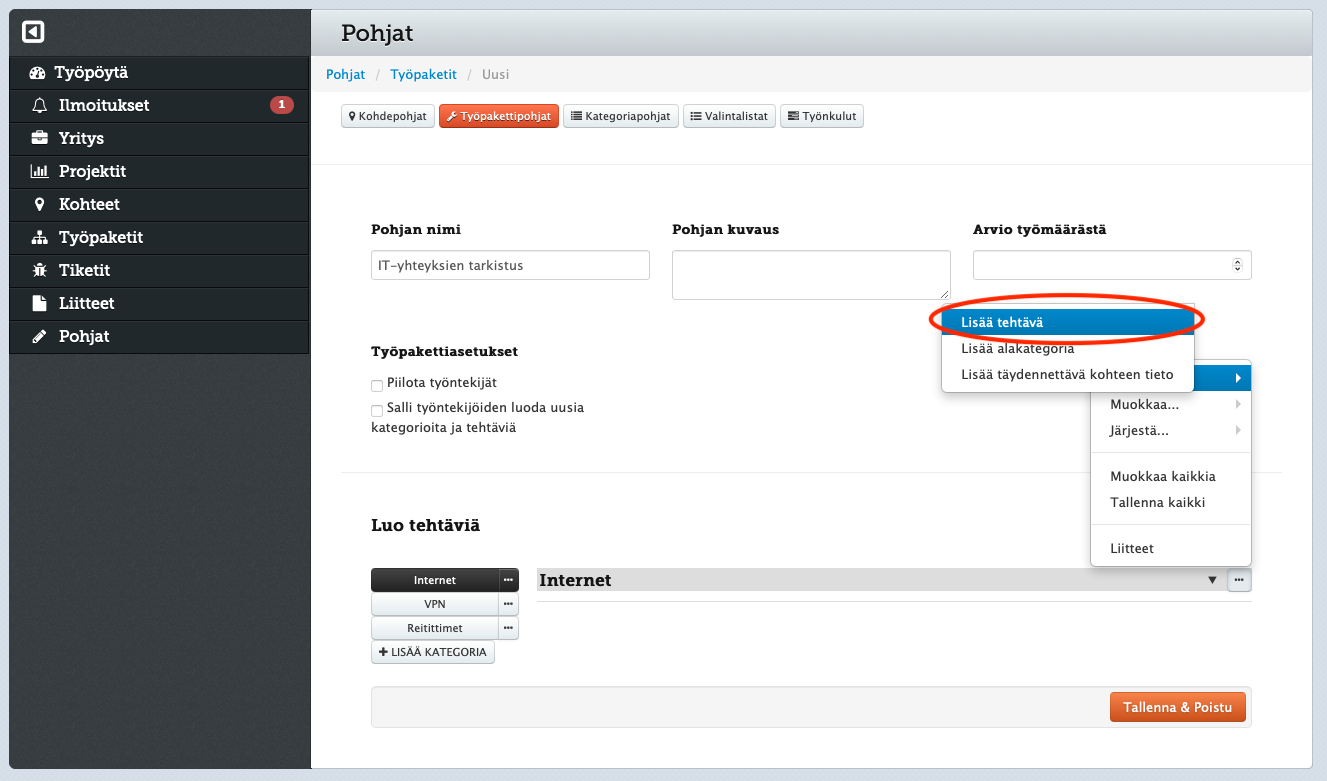
6. Määritä tehtävä ja valitse tehtävän tuloksen tyyppi (teksti, kuva, video, päiväys jne.).
- Paina ”Lisää” oikeasta alakulmasta lisätäksesi tehtävän kategorian alle.
7. Valintalistan luominen. Suosittelemme tässä kohdassa valintalista-asetusten avaamista omaan ikkunaan, jolloin voit operoida kahdessa eri selainikkunassa.
- Valitse ”Valintalistat” yläpalkista.
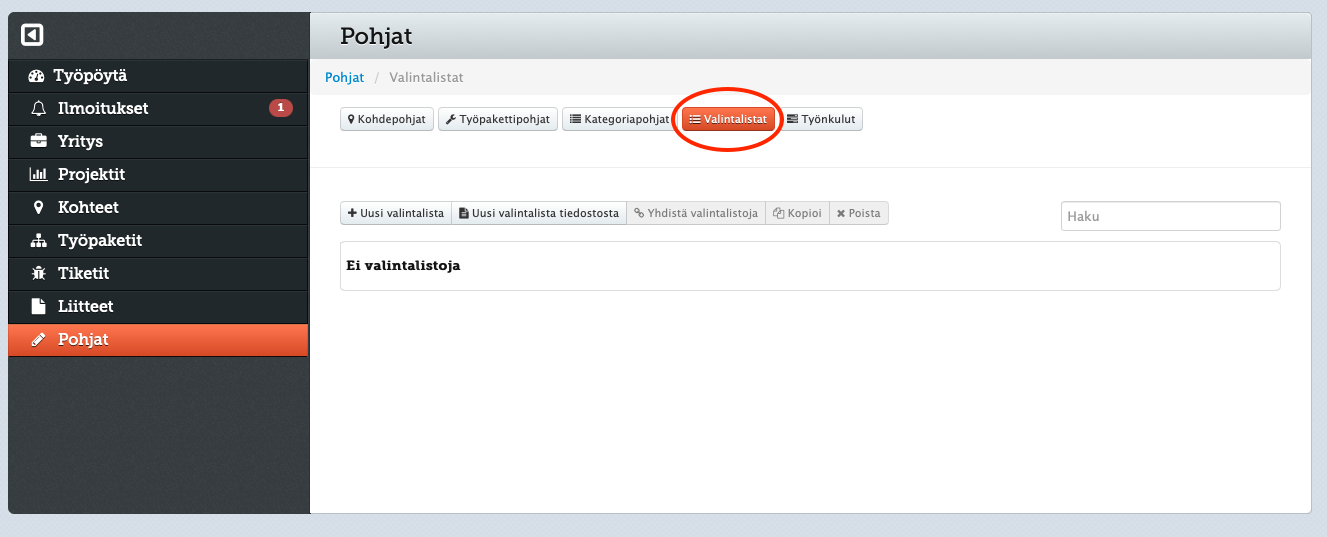
8. Nimeä valintalista ja määritä sille arvot.
- Kun nimi ja arvot ovat valmiita, paina ”Tallenna & Poistu” oikeasta alakulmasta.
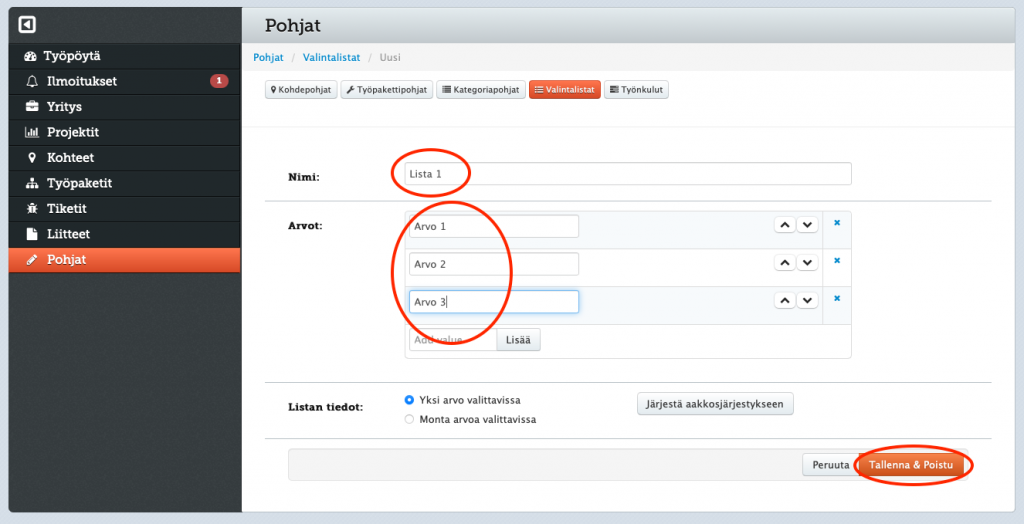
9. Kun raportointi-/lomakepohja on valmis, siirry takaisin Secappin puolelle viestipohjien hallintaan.
10. Kun lähetät raportointi-/lomakepohjaa vastaanottajille, muistathan lisätä viestille kohteen (olemassa oleva/uusi).
- Mene viestin asetuksissa kohtaan viestin kohde ja klikkaa palkkia laajentaaksesi sen.
- Valitse oikeasta reunasta ON, jotta kohteen käyttö aktivoituu.
- Valitse olemassa oleva tai uusi kohde.
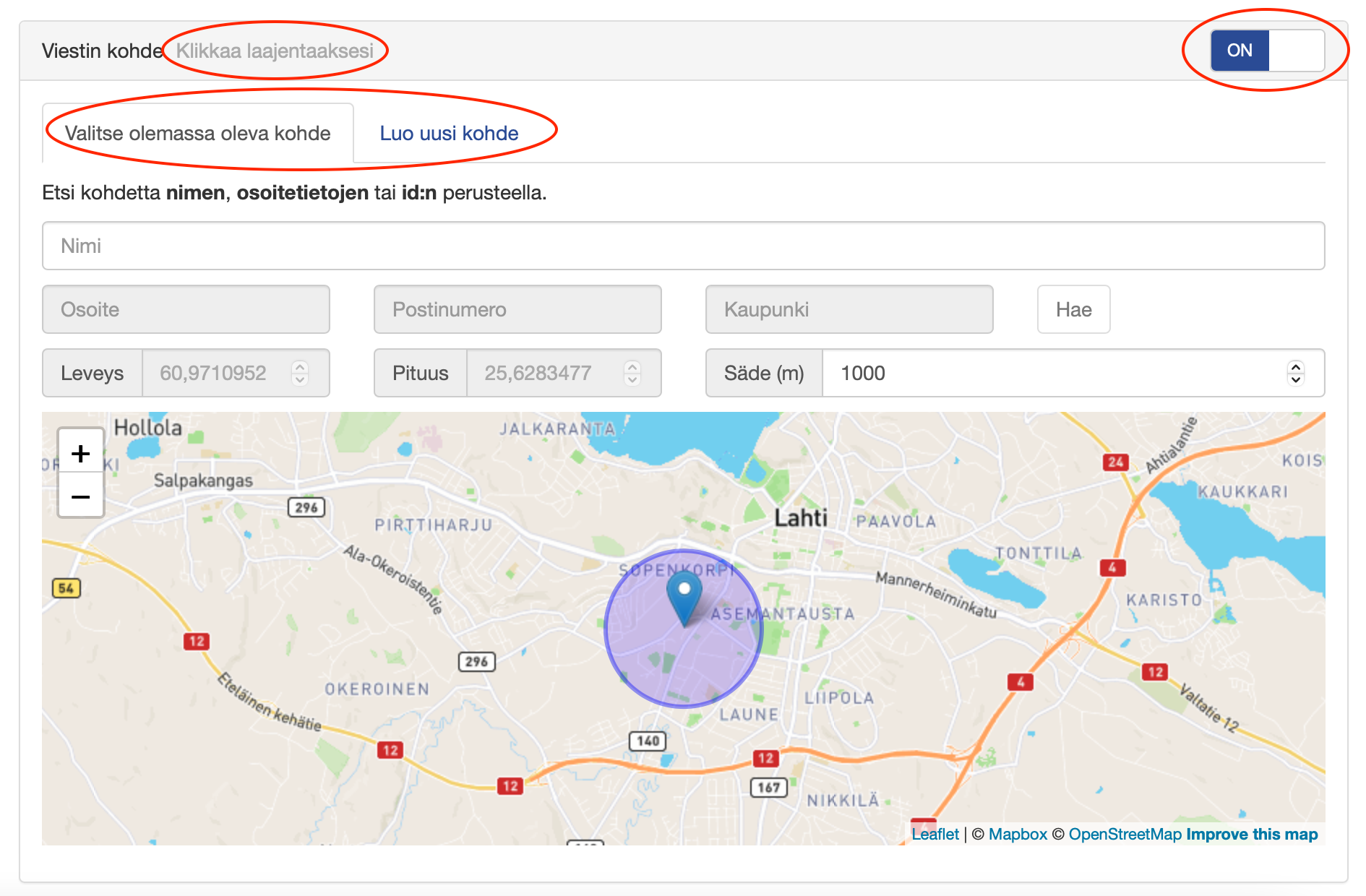
11. Määritä viestin muut asetukset.
Sisältöjen lisäksi määritetään tärkeysaste, vastaanottajat, käyttäjät ja viestin kohde.
Tärkeysaste #
- Matala (viestin saapumisesta tulee laitteeseen ilmoitus)
- Keski (viestin saapumisesta tulee ilmoitus sekä soittoääni aktivoituu, jos äänet ovat päällä)
- Korkea (saapumisesta tulee ilmoitus ja korkeaääninen soittoääni soi, vaikka laite olisi äänettömässä tilassa)
Lähetä (vastaanottajat) #
- Käyttäjät: voidaan valita yksittäisiä käyttäjiä vastaanottajiksi
- Ryhmät: voidaan valita ryhmä tai ryhmiä vastaanottajiksi
- Alue: voidaan määrittää alue, jonka sisällä, sinne tulevat tai sieltä lähtevät käyttäjät saavat viestin
Käyttäjät #
- Voidaan määritellä yksittäisiä käyttäjiä vastaanottajiksi. Toiminto on käytettävissä kaikkien edellisen kohdan vastaanottaja-valintojen yhteydessä.
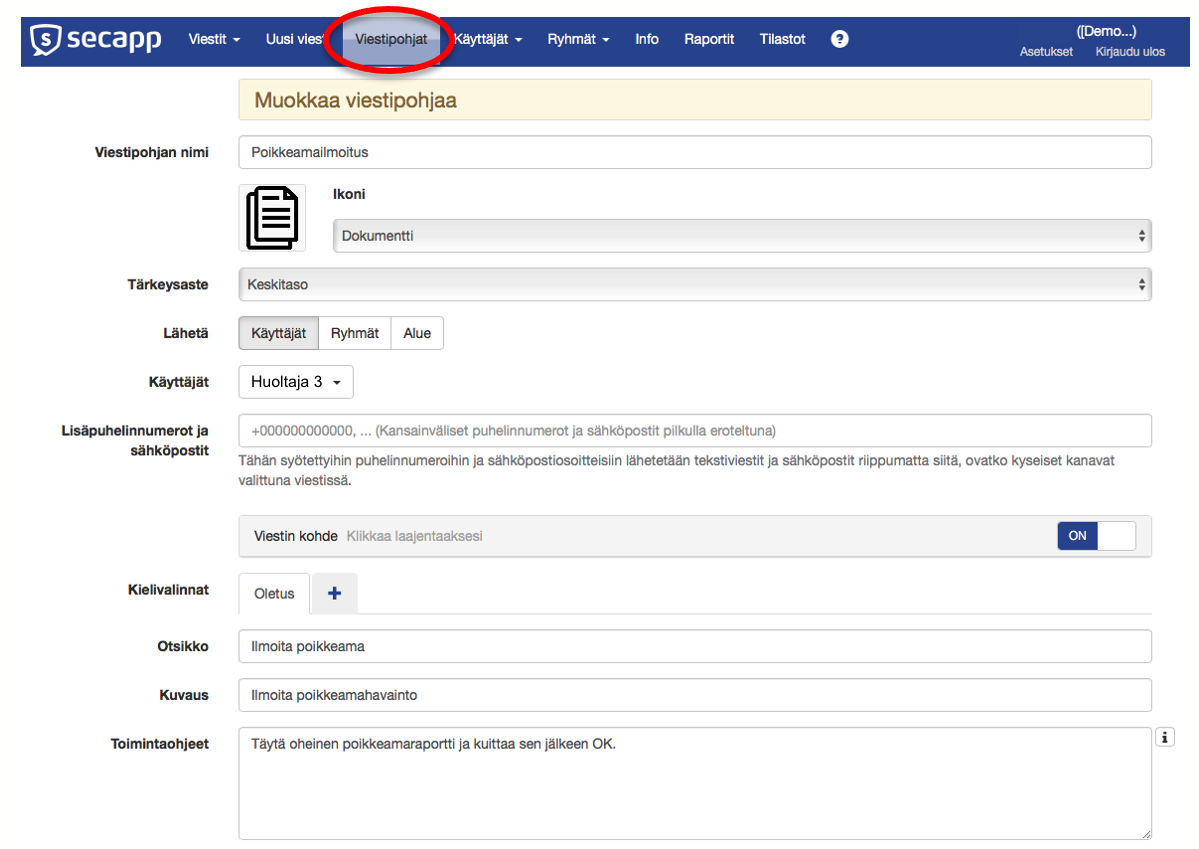
4. Mennään kohtaan lisäasetukset ja lisätään raportti viestiin.
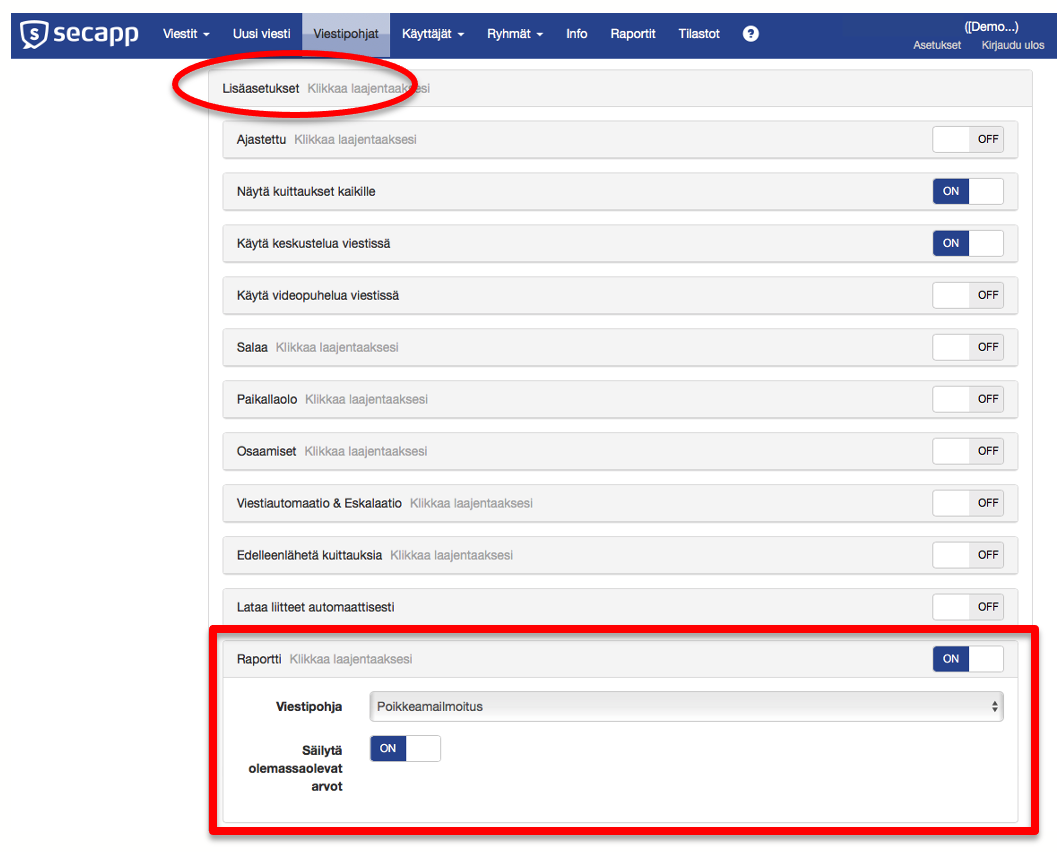
Raporttiviestin lähettäminen #
Raporttiviesti käyttäjille voidaan lähettää useista eri käyttöliittymistä (tietokone: selain ja Windows-sovellus; älylaitteet: Android ja iOS). Raporttiviestien lähetys voidaan myös automatisoida ajan tai sijannin perusteella sekä lähettämiseen voidaan käyttää myös Secappin paniikkinappia.
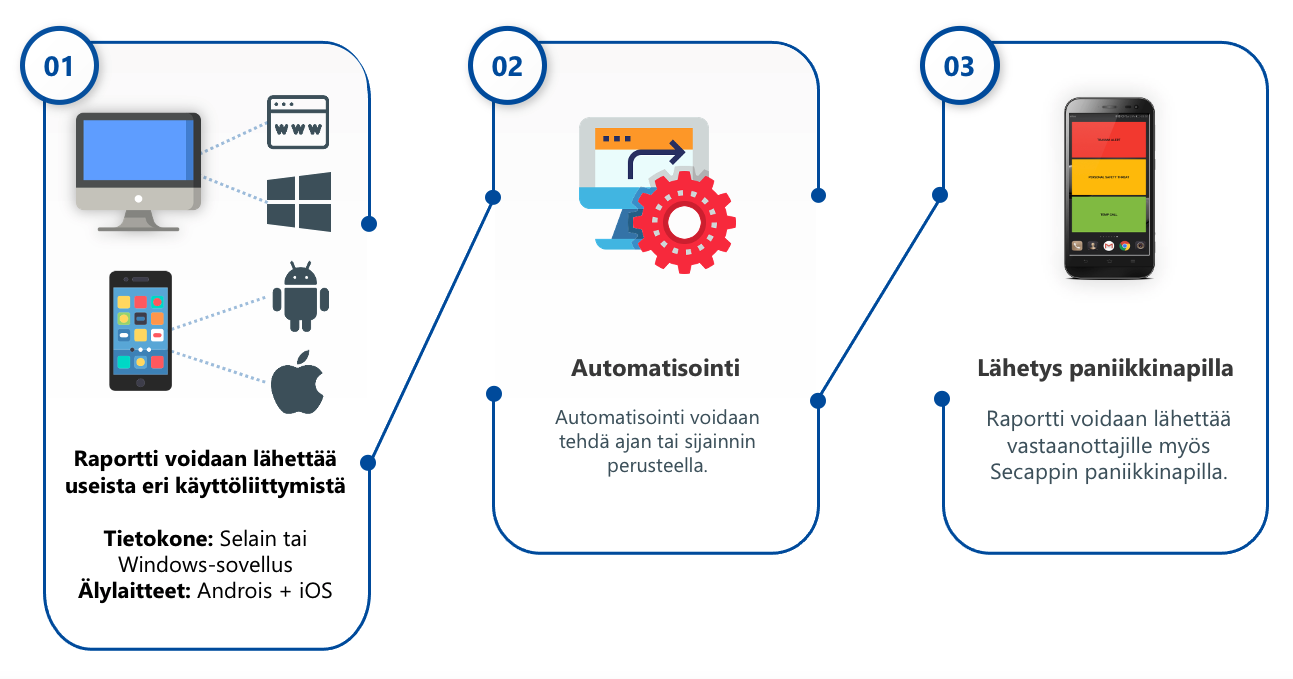
Raportointi loppukäyttäjän näkökulmasta #
- Vastaanottaja voi alkaa täyttämään raporttia yhdellä painalluksella
- Raportti täytetään Secapp-sovelluksessa esim. oman älypuhelimen tai -laitteen kautta
- Useat henkilöt voivat täyttää raporttia samaan aikaan
- Raportointi toimii myös offline-tilassa
- Chat ja videoyhdeys helpottavat sisäistä viestintää
- Helppo ja nopea raportointi vähentää esim. liikkumisen tarvetta, kun tarkastukset ja valvonta hoituvat etänä
- Raportin täyttäjä vahvistaa yksinkertaisella OK-painalluksella, että raportti on täytetty ja valmis
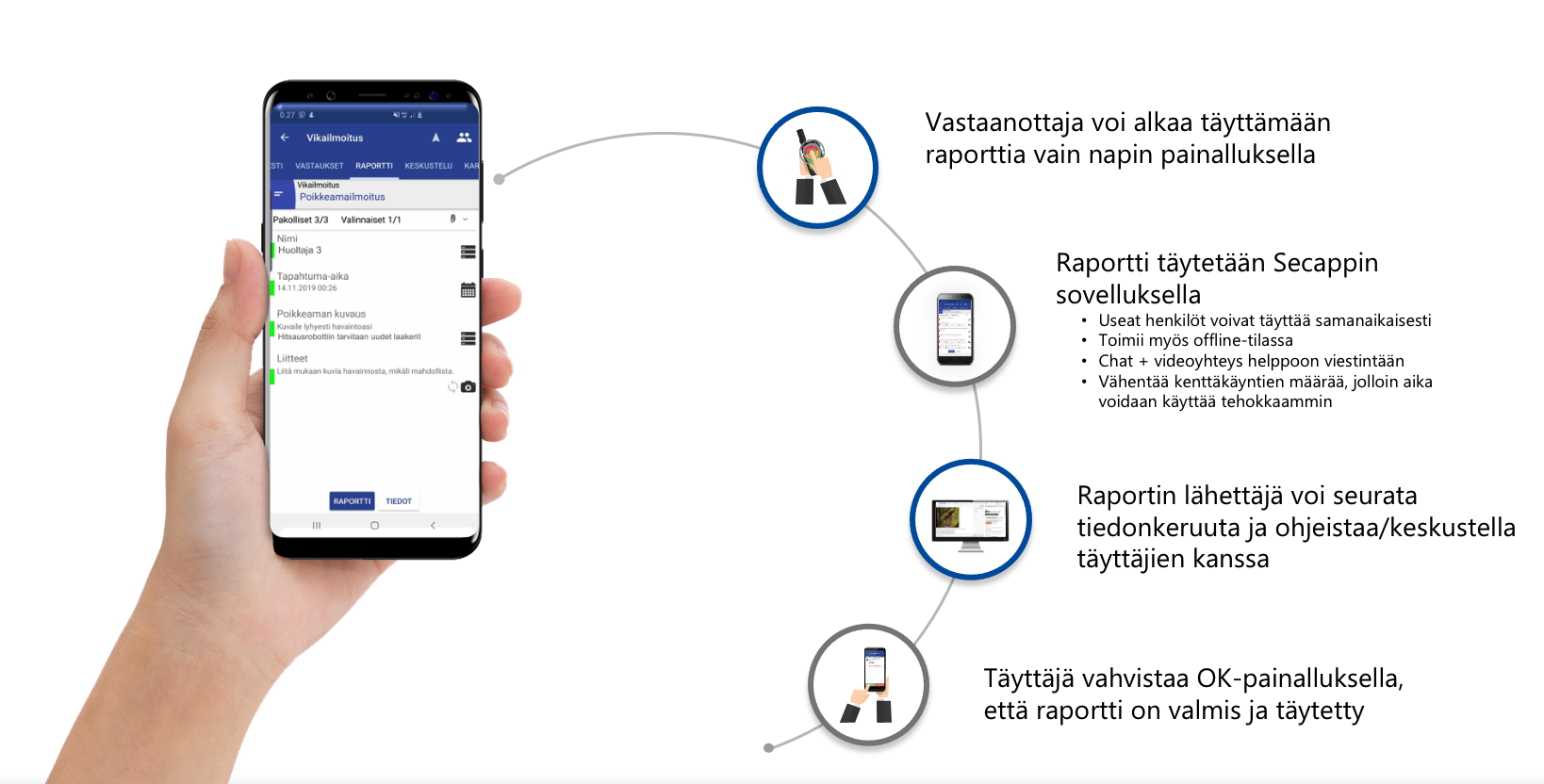
Raportointi pääkäyttäjän näkökulmasta #
- Voit lähettää saman raportin usealle käyttäjälle täytettäväksi samaan aikaan
- Voit seurata raporttien täyttöä reaaliajassa ja nähdä tulokset erilaisina statistiikkoina
- Voit ohjeistaa ja keskustella täyttäjien kanssa Secappin chatin tai videoyhteyden kautta
- Voit käsitellä raportteja joko Secappissa, viedä niitä Word- tai PDF-muotoon tai integroida Secappin esim. organisaation käytössä olevaan ulkopuoliseen järjestelmään
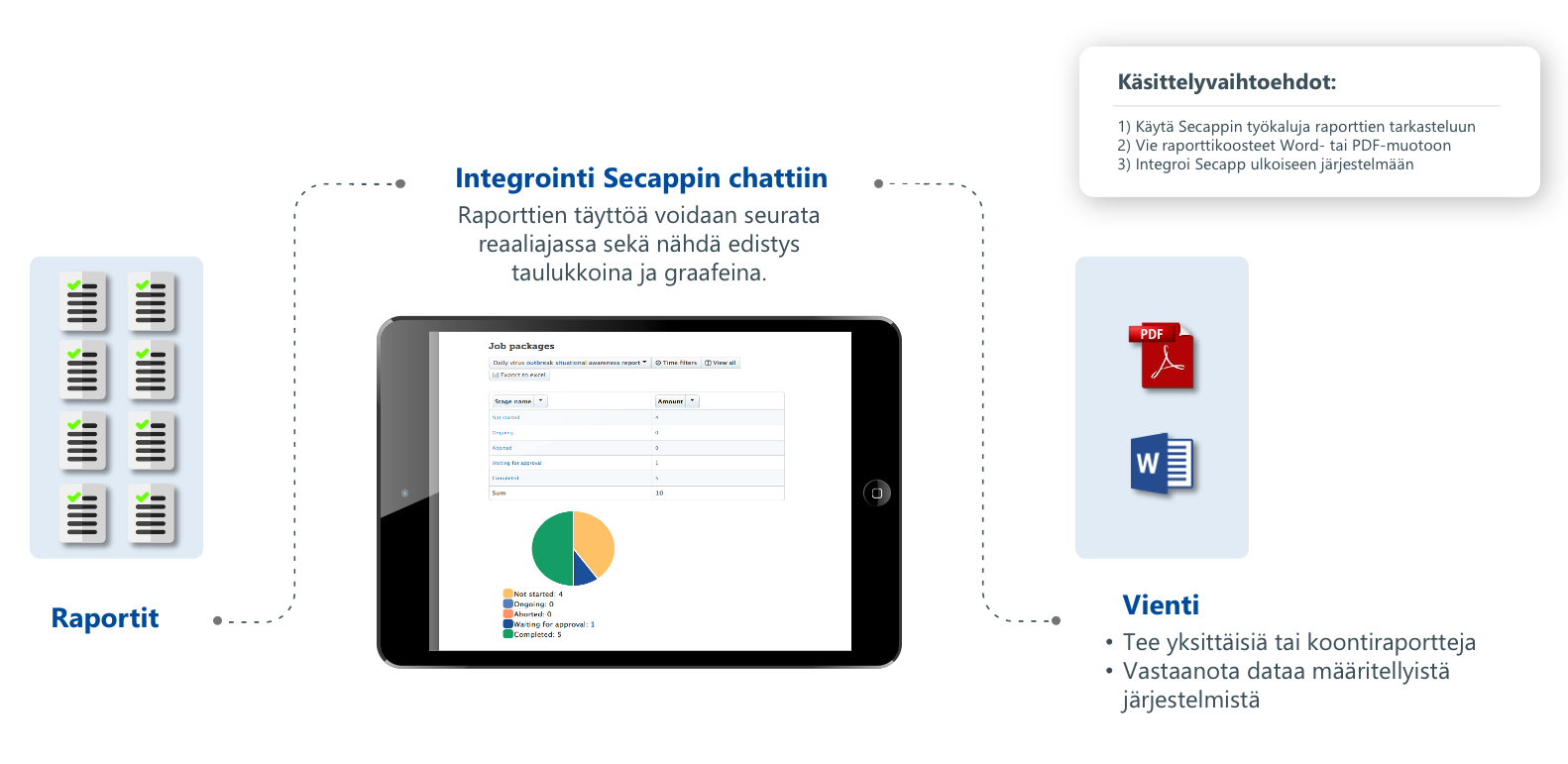
Esimerkkejä raportoinnin käyttökohteista #
- Kriittisen infran organisaatiot (tele, polttoaine, elintarvike jne.)
- Koneiden, kaluston ja tilojen tarkistukset
- Varaosien tarkistukset ja tilaukset
- Turvallisuuskävelyt ja niiden havaintojen kirjaaminen
- Julkishallinnon toimijat (kaupungit, kunnat, valtion virastot jne.)
- Kiinteistötarkastukset
- Turvallisuuskävelyt ja niiden havaintojen kirjaaminen
- IT-laitteiden tarkastukset
- Pelastustoimi
- Paloauton tai ambulanssin varuste- ja kuntotarkastukset
- Laitteiden ja varusteiden huoltokierron raportointi ja seuraaminen
- Hälytyskeikkojen raportit
- Sairaalat ja terveydenhuollon toimijat
- Hoitovälineiden määrä ja kunto
- Hoitolaitteiden määrä, kunto ja toimivuus
- Hoitotilojen tarkastukset
- Oppilaitokset
- Kiinteistötarkastukset
- Kriisitilannetarkastukset (esim. kaikki oppilaat evakuointipisteessä)
- Kiinteistöt
- Kauppakeskusten turvallisuustarkastukset (palosammuttimet, palo-ovet, hätäuloskäynnit)
- Toimistorakennuksen sulkemisen toimintalista (tilat tyhjät, valot pois, ovet lukossa)
- Turvallisuusyritykset
- Kiinteistötarkastukset
- Vartioitujen alueiden tarkastukset (valvontakameroiden kunto, porttien kunto, kulkuväylien esteettömyys)
- Vapaaehtoisorganisaatiot
- Eläintilojen tarkistukset (rehun ja juoman määrä, tilojen riittävyys jne.)
- Vapaaehtoisten palokuntalaisten kalustotarkastukset
- Hälytyskeikkojen raportit
Raportointiominaisuuden yhteenveto ja hyödyt #
- Loppukäyttäjä voi alkaa tehdä raporttia nopeasti ja helposti omalla älypuhelimellaan vain napin painalluksella.
- Secappin listat eivät ole staattisia, vaan sisältävät monipuolisia ominaisuuksia, kuten integroidun chatin ja videoyhteyden.
- Laajat raportointimahdollisuudet: yhdistelmä jo valmiiksi luotuja raportteja, jotka voidaan viedä erillisiksi koontiraporteiksi tarkastelun ja päätöksenteon helpottamiseksi.
- Ominaisuuksia, asetuksia ja sisältöjä on helppo muokata, joten Secapp muokkautuu erinomaisesti minkä tahansa organisaation käyttöön.